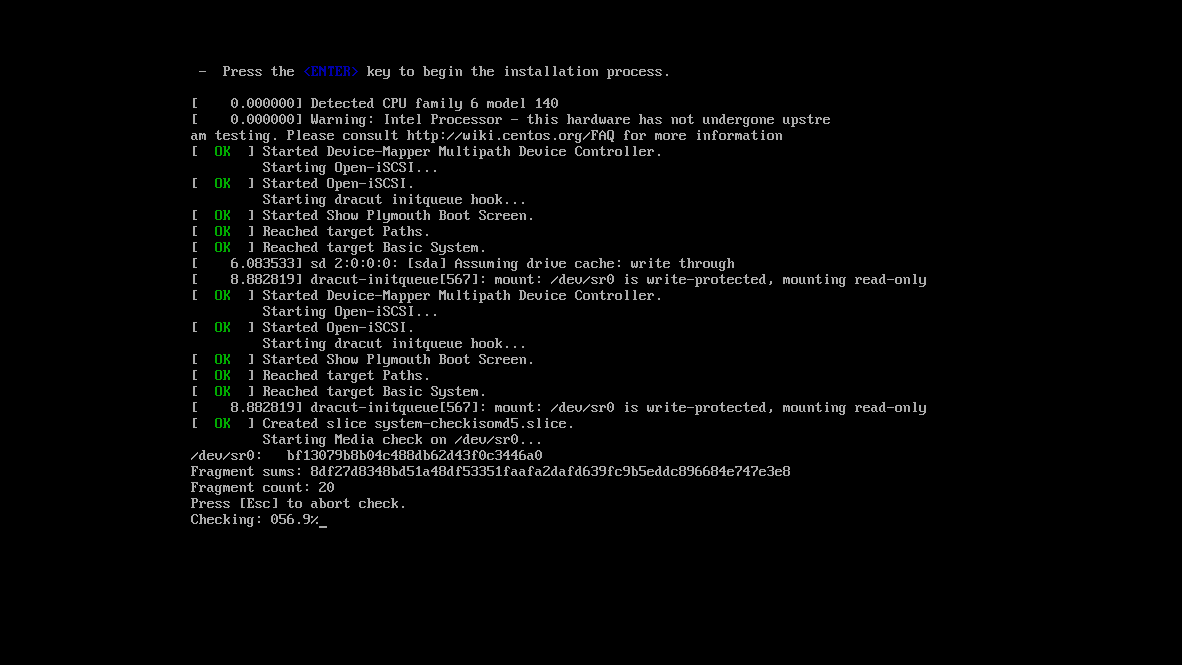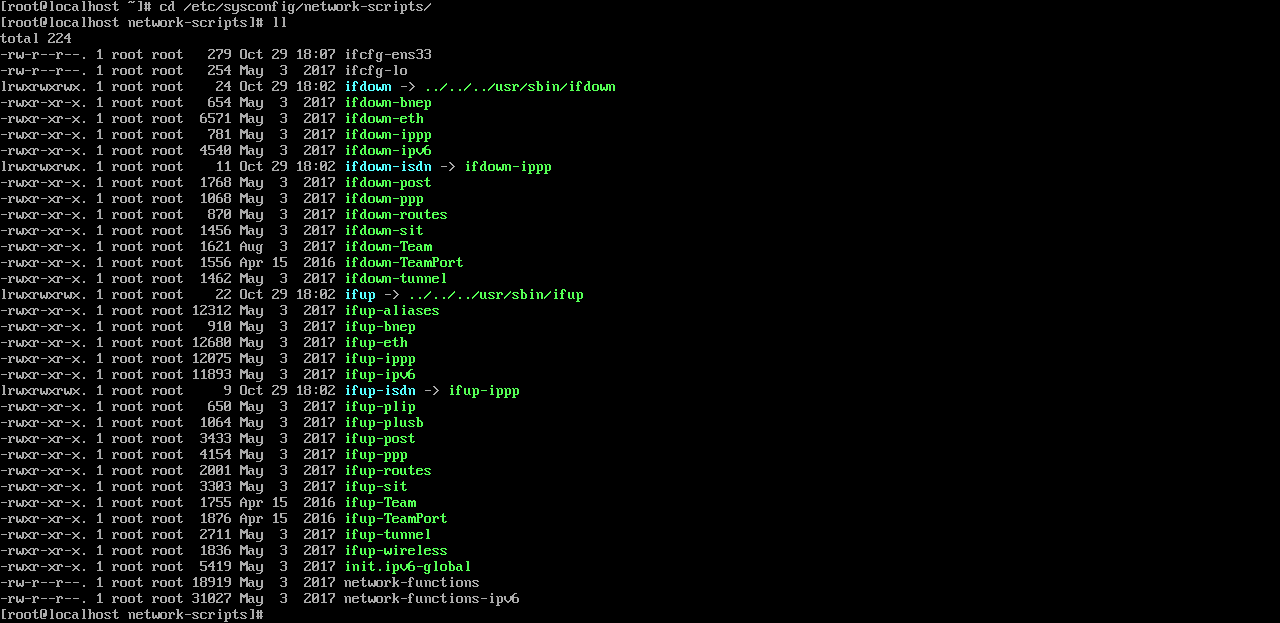一、Centos操作系统
1.1 Centos介绍
CentOS(Community Enterprise Operating System)是一种基于Linux的操作系统,它是由社区开发和维护的免费开源软件。CentOS是基于Red Hat Enterprise Linux(RHEL)的源代码构建的,因此它与RHEL非常相似,提供了稳定、可靠和安全的操作系统环境。
CentOS是一种稳定、可靠和安全的开源操作系统,它基于RHEL构建,并提供了广泛的兼容性和软件包管理功能。CentOS适用于各种用途,特别是在服务器环境中,它拥有一个活跃的社区,为用户提供支持和帮助。
1.2 Centos虚拟机安装
安装虚拟机需要提供虚拟机管理、迁移、快照和恢复、虚拟化网络以及云计算等功能的产品,这里推荐VMWare,其安装步骤以及虚拟机安装与同,可参考该文章 –>VMWare虚拟机安装与环境配置
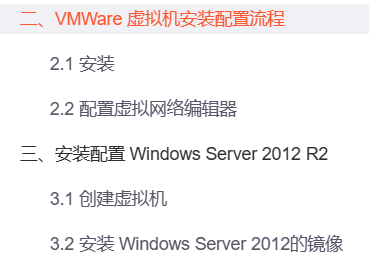
下面就是Centos虚拟机的创建,可看第三章,安装配置Conetos虚拟机时只需修改如下选项:
1.3 配置centos的镜像
Centos 镜像下载:![]() https://wiki.centos.org/Download.html
https://wiki.centos.org/Download.html
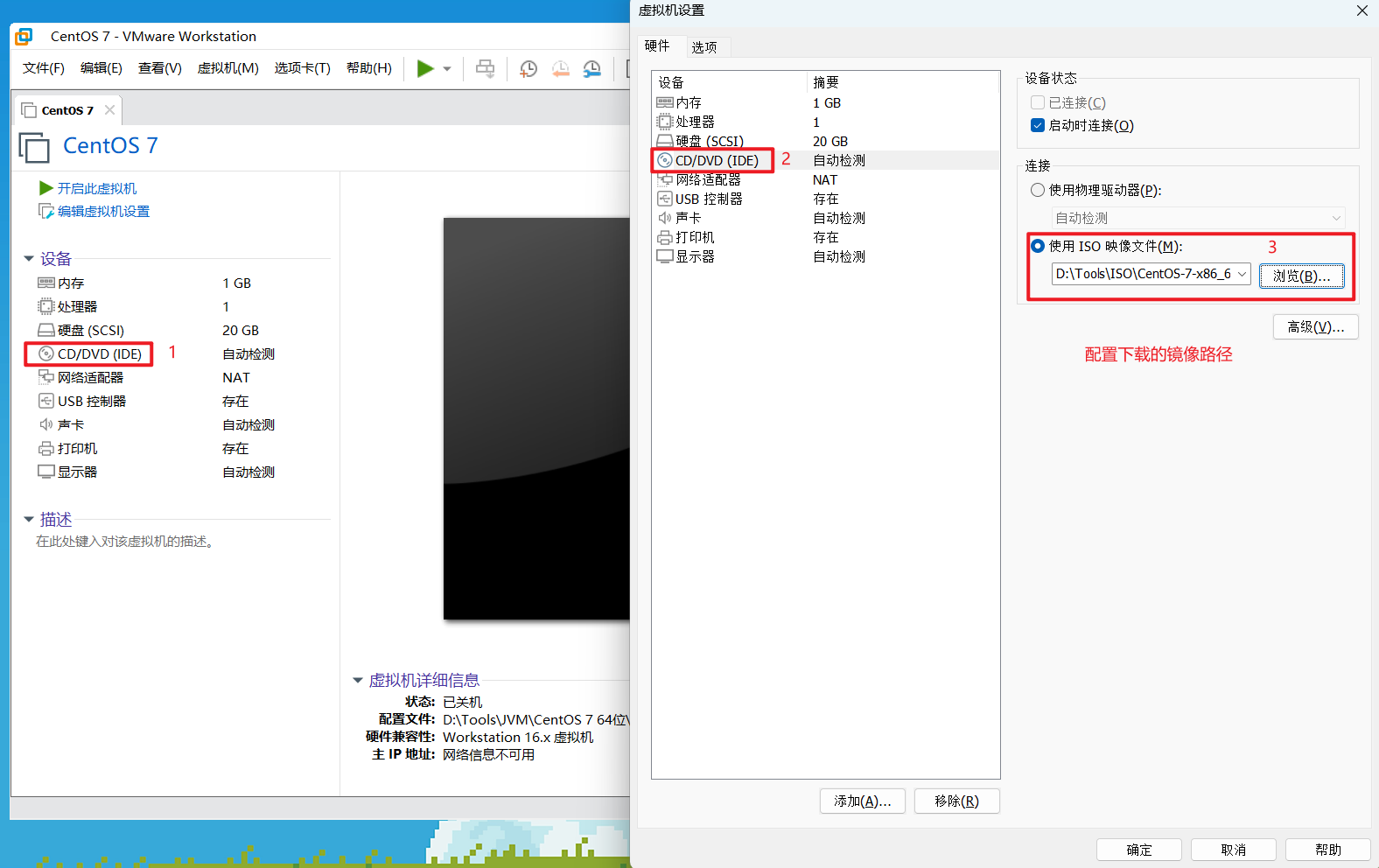
1.4 虚拟机开机初始设置
1、点击开启虚拟机,利用上下键选择第二个 Test this media & install CentOS 7 , 然后回车。

设配初始化中…
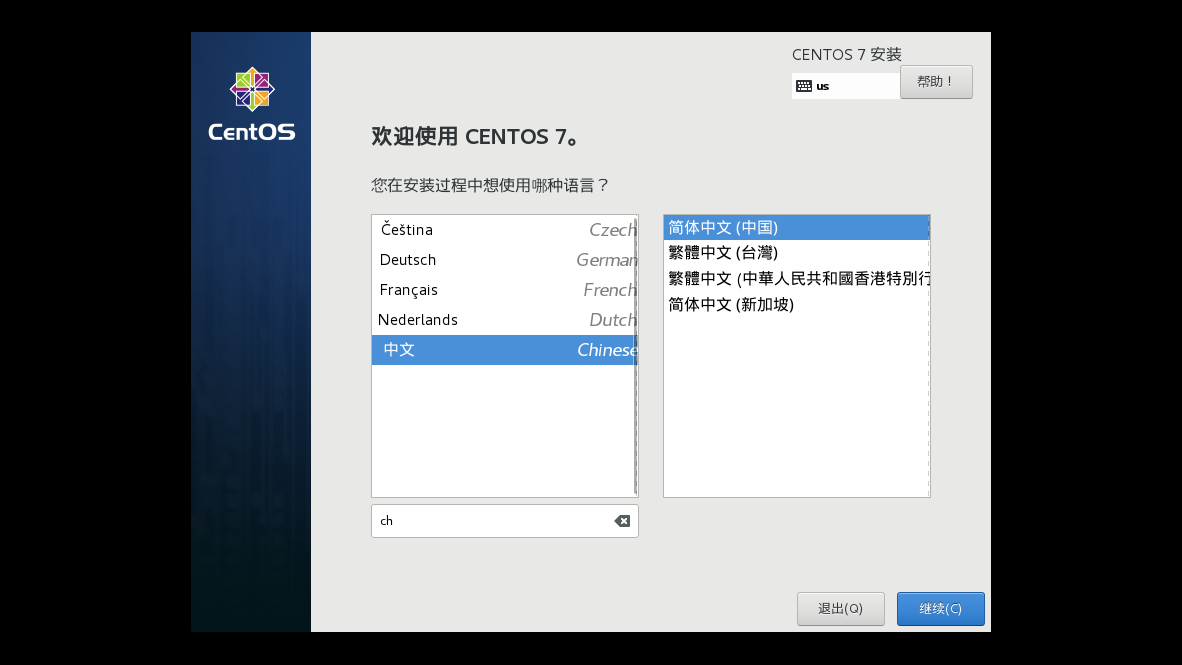
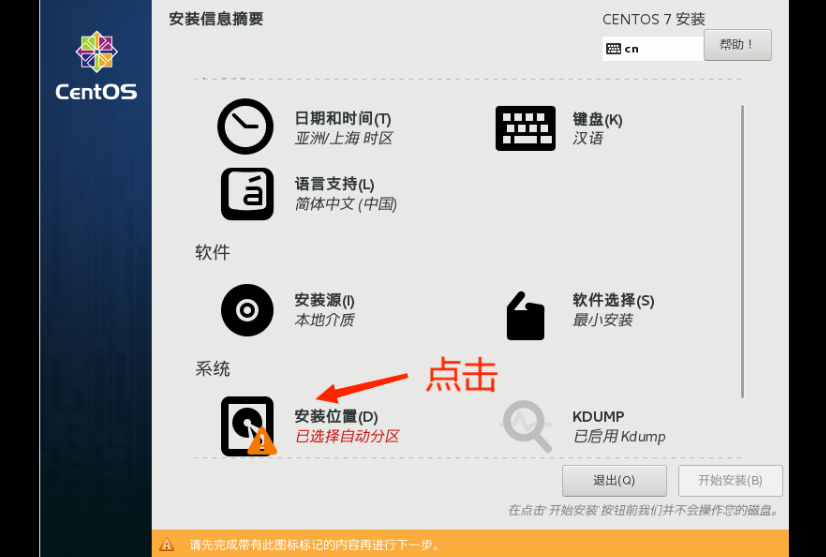

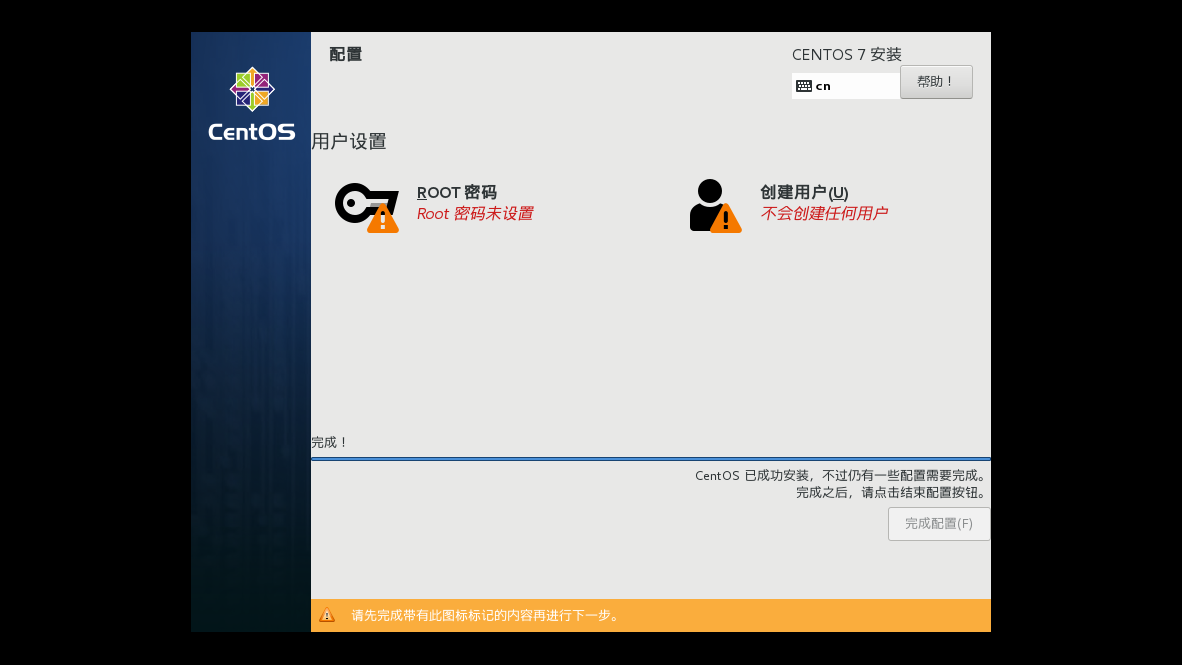
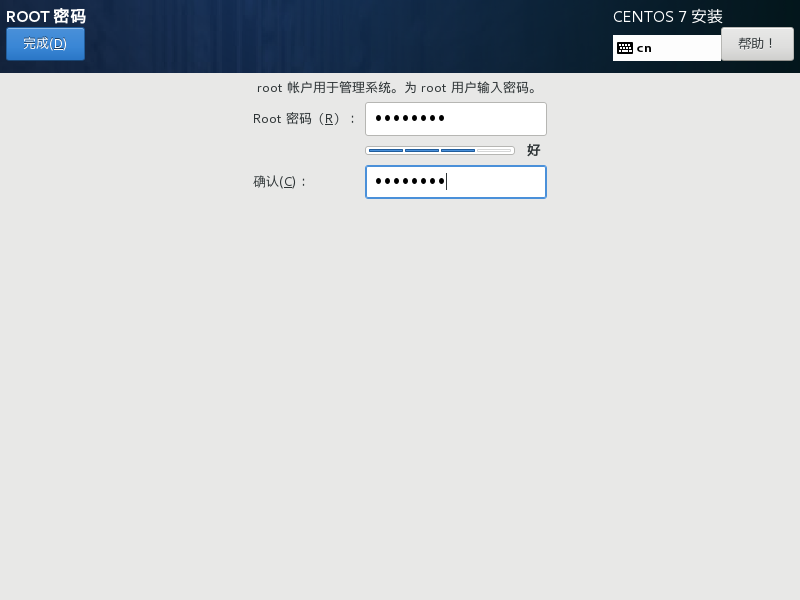
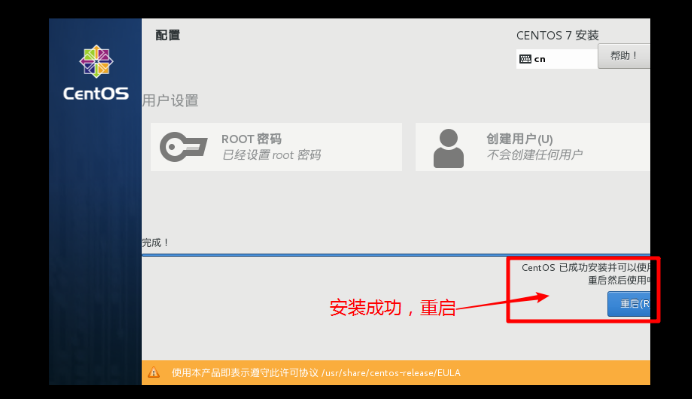
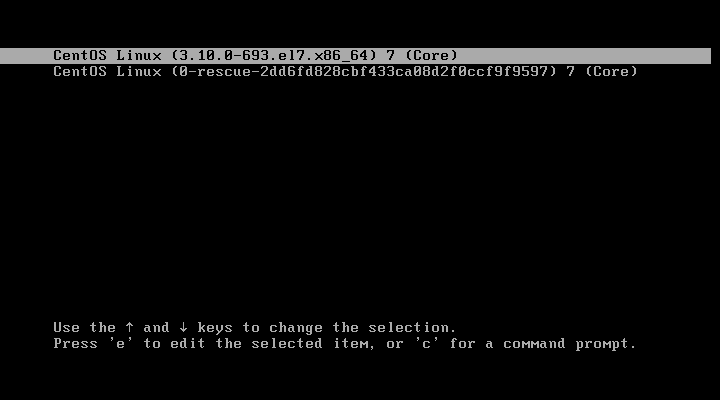
1.4.1 查看网络配置
可以输入 : cd /etc/sysconfig/network–scripts/ ( 进入目录 )
如图 :
1.4.2 编辑网络配置
刚刚安装系统是不会连接网络的,使用命令:vi ifcfg–ens33 编辑文件
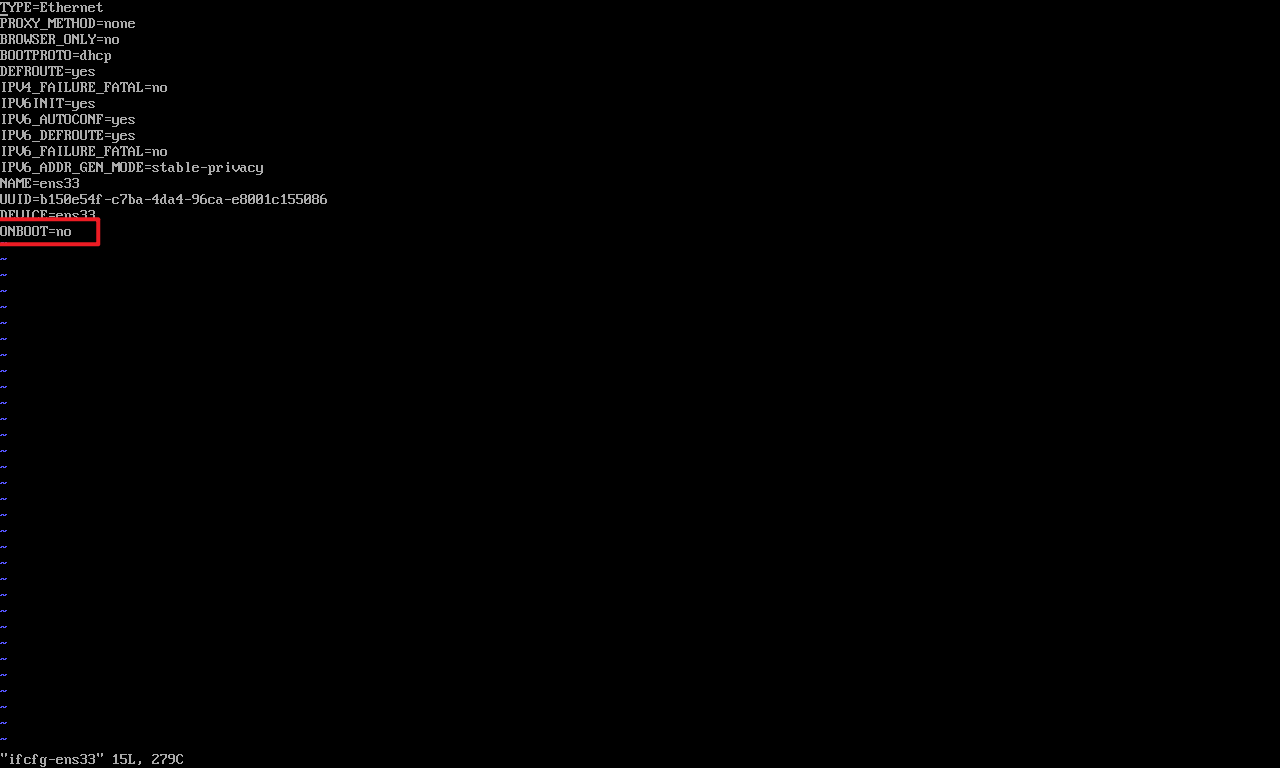

二、MobaXterm工具
2.1 MobaXterm介绍
MobaXterm是一款功能强大的远程计算工具,它提供了一系列用于远程计算和系统管理的功能和工具。MobaXterm的设计目标是提供一个集成的解决方案,使用户能够在单个窗口中执行各种远程计算任务。
它提供了远程访问、X11服务器、文件传输、X11转发、会话管理和脚本自动化等功能。MobaXterm的集成设计使得用户能够在单个窗口中执行各种远程计算任务,提高了效率和便利性。
2.2 MobaXterm安装
MobaXterm 客户端工具:Free X server for Windows with tabbed SSH terminal, telnet, RDP, VNC, Xdmcp, Mosh and X11-forwarding. Portable or installer version.![]() https://mobaxterm.mobatek.net/1、下载解压后点击.exe程序运行
https://mobaxterm.mobatek.net/1、下载解压后点击.exe程序运行

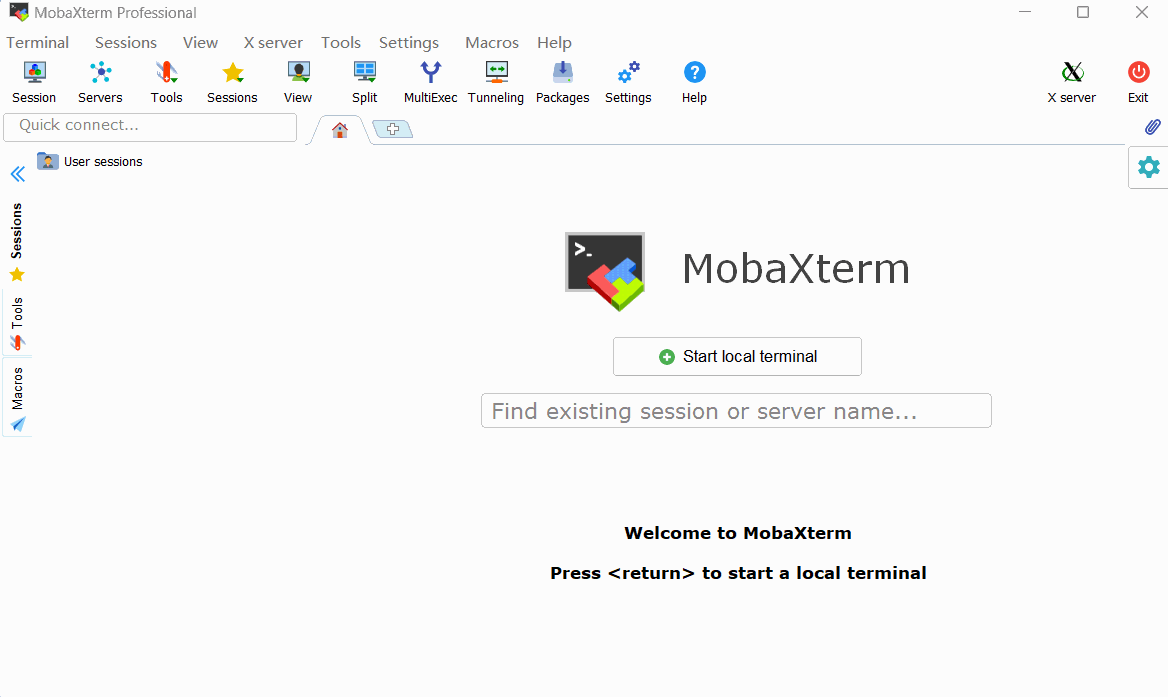

2.3 切换国内源

下载过程中会问是否继续下载安装,输入 y (确定) 下载完后:
3、输入命令继续文件备份 :mv CentOS-Base.repo CentOS-Base.repo.bak
4、生成阿里源:wget -O CentOS-Base.repo http://mirrors.aliyun.com/repo/Centos-7.repo
5、最后执行 yum install vim 命令加载vim插件。
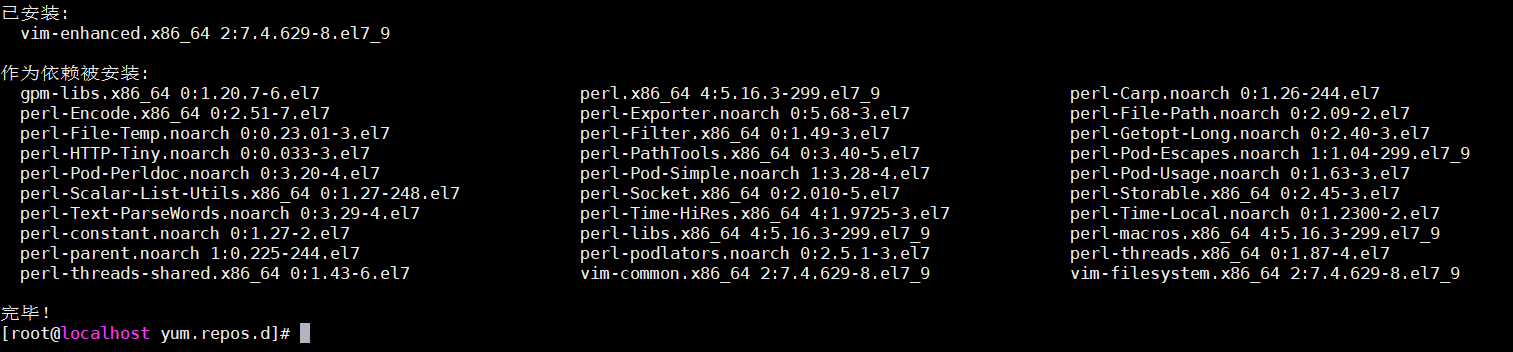
三、Linux常用命令和模式
3.1 查看网络配置
ifconfig可设置网络设备的状态,或是显示目前的设置。ip addr命令也可以查看网路配置信息
//只显示具体网卡的详细信息
ifconfig 具体网卡名称
//显示所有网卡包括没有启动的网卡
ifconfig -a
//表示开启或关闭网卡
ifconfig 网卡名称 [up/down]
//临时设置网卡地址
ifconfig 网络接口 IP地址[/子网掩码长度]
//新建虚拟网卡
ifconfig 网卡名称:数字 地址
//查看通讯消息
ifconfig -s 3.2 文件管理
- ls:列出文件和目录。
- cd:切换目录。
- pwd:显示当前工作目录的名称。
- mkdir:创建一个新目录。
- rm:删除文件或目录。
- cp:复制文件或目录。
- mv:移动文件或目录。
- cat:查看文件内容。
- grep:在文件中查找指定的文本。
- chmod:修改文件或目录的权限。
- chown:修改文件或目录的所有者。
- ssh:通过安全shell协议远程登录到另一台计算机。
- sudo:以超级用户身份运行命令。
- tar:创建、压缩或解压tar存档文件。
- wget:从网络上下载文件。
这只是一小部分常用的Linux命令,还有很多其他命令可供使用。您可以通过man命令来查看每个命令的详细信息和用法,如man ls可以查看有关ls命令的手册页。

3.3 vi或vim编辑器
Vi 编辑器是所有 Unix 及 Linux 系统下标准的编辑器,类似于 windows 系统下的 notepad (记事本)编辑器,由于在 Unix 及 Linux 系统的任何版本,Vi 编辑器是完全相同的,因此可以在其他任何介绍 vi 的地方都能进一步了解它,Vi 也是 Linux 中最基本的文本编辑器,学会它后,我们将在 Linux 的世界里畅通无阻,尤其是在终端中。
vi 和 vim 都是 Linux 中的编辑器,不同的是,vim 比较高级,可以视为 vi 的升级版本。vi 使用于文本编辑,但是 vim 更适用于 coding。
Vim 中存在三种模式(大众的认知):命令模式、编辑模式(输入模式)、末行模式(尾行模式)。
3.3.1 命令模式
启动vi编辑器后默认进入命令模式。该模式中主要完成如光标移动、字符串查找,以及删除、复制、粘贴文件内容等相关操作。
| 命令 | 说明 |
|---|---|
| gg | 光标移动到首行 |
| G | 光标移动到尾行 |
| yy | 通过按键:yy复制一行。 以光标所在行为准(包含当前行),向下复制指定的行数。 在想要粘贴的地方按下 p 键 |
| 数字yy | 通过按键:数字yy复制多行 |
| dd | 删除之后下一行上移 dd 严格意义上说是剪切命令,但是如果剪切了不粘贴就是删除的效果。 |
| 数字dd | 删除多行 |
| 删除之后当前行会变成空白行 | |
| u | 撤销 |
3.3.2 编辑模式
该模式中主要的操作就是录入文件内容,可以对文本文件正文进行修改或添加新的内容。 处于输入模式时,vi编辑器的最后一行会出现“– INSERT –”的状态提示信息。
| 命令 | 说明 |
|---|---|
| i | 在光标所在字符前开始插入 |
| a | 在光标所在字符后开始插入 |
| o | 在光标所在行的下面另起一新行插入 |
| l | 字光标所在行的首行开始插入 如果行首有空格则在空格之后插入 |
| A | 在光标所在行的行尾开始插入 |
| O | 在光标所在行的上面另起一行开始插入 |
| S | 删除光标所在行并开始插入 |
3.3.3 末行模式
该模式中可以设置vi编辑环境、保存文件、退出编辑器,以及对文件内容进行查找、替换等操作。处于末行模式时,vi编辑器的最后一行会出现==冒号“:”==提示符。
| 命令 | 说明 |
|---|---|
| :wq | 保存并且退出 |
| :q | 退出 |
| :q! | 强制退出,刚才做的修改操作不做保存 |
| :w | 保存文件 |
| :w 路径 | 另存为 |
| :/关键字 | 搜索 / 查找 |
| :$ | 跳到文件末尾 |
| :数字 | 跳到文件第N行 |
TIps:VMWare虚拟机快照还原功能
该功能能保存当前的数据,说白了就是备份功能,通过快照保存当前虚拟机的设置和数据,如后续数据丢失,操作有误,可使用该功能恢复虚拟机数据。
使用步骤:
1、在VMWare虚拟机 工具栏可以找到时钟样式的功能,这就是拍照管理:

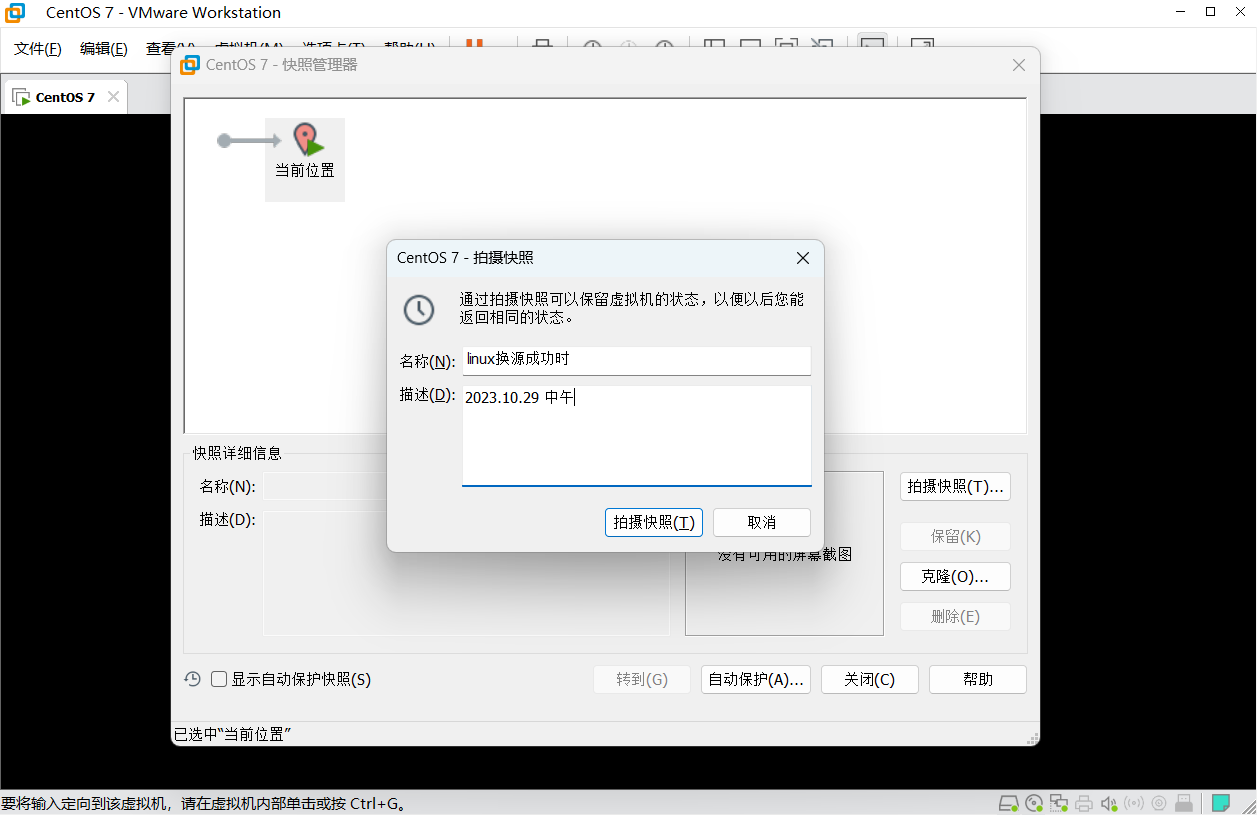
3、点击拍摄快照后请不要立即关闭窗口!!!,看左下角保存进度,待完成后再关闭窗口。
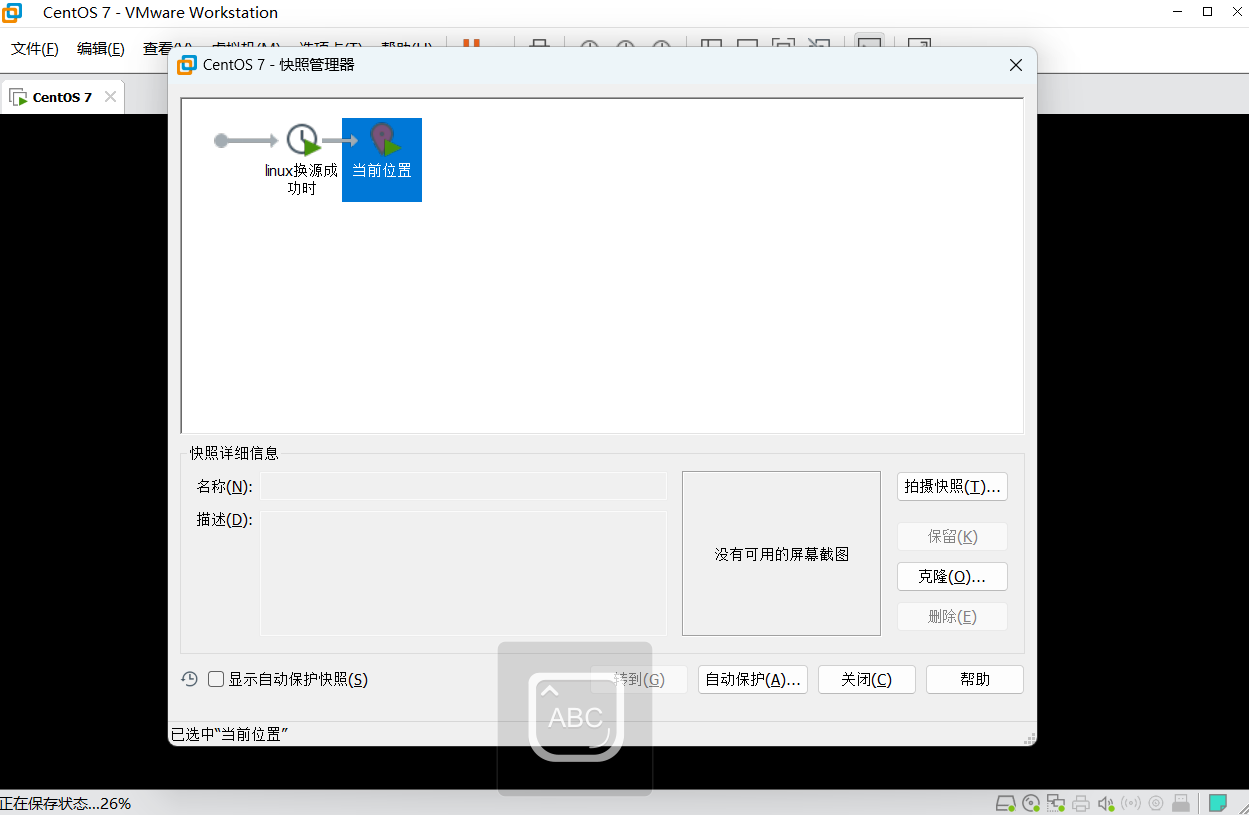
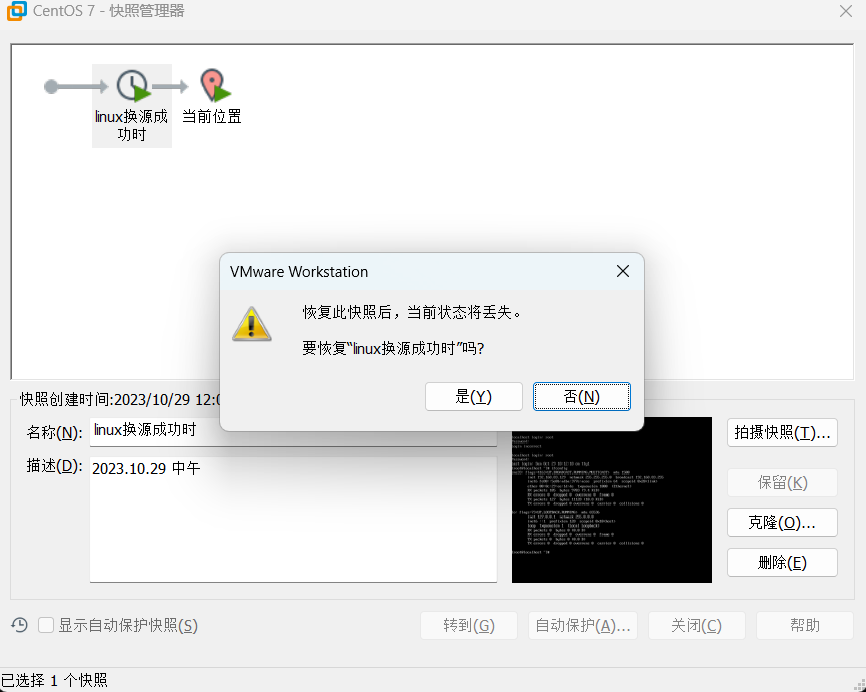
原文地址:https://blog.csdn.net/Justw320/article/details/134099652
本文来自互联网用户投稿,该文观点仅代表作者本人,不代表本站立场。本站仅提供信息存储空间服务,不拥有所有权,不承担相关法律责任。
如若转载,请注明出处:http://www.7code.cn/show_49775.html
如若内容造成侵权/违法违规/事实不符,请联系代码007邮箱:suwngjj01@126.com进行投诉反馈,一经查实,立即删除!